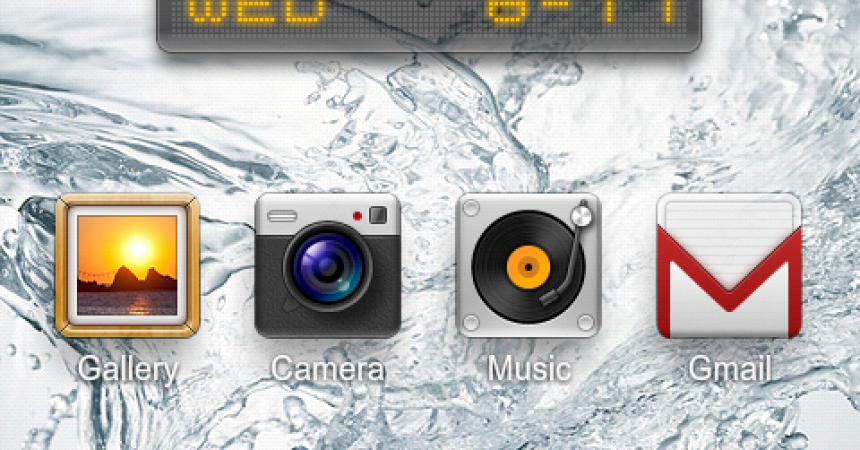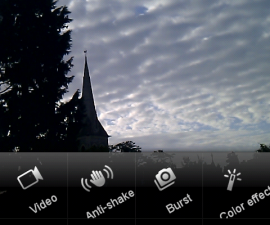Txhim kho MIUI Kev Cai Kev Cai Rau Hauv Xov Tooj
Yog tias koj xav muab koj lub xov tooj tshiab saib, MIUI kev cai ROM yuav pab koj. Qhov no yog qhov nrov tshaj ROM rau Android.
Muaj ntau ntau hauv ROMs hauv khw tab sis MIUI yog kom deb li deb tshaj plaws ntawm nws hom. Lwm ROMs nrhiav kev txhim kho dab tsi twb tau ua los ntawm Google. Tab sis MIUI sib txawv. Nws muaj qee yam twist rau nws.
Keeb kwm, MIUI yog tsim rau cov neeg Suav xwb. Txawm li cas los, qhov kev thov rau no ROM muaj ntau zog ua rau cov txhais lus thiab kev hloov kho ntawm no ROM hauv ntau lub versions kom nws muaj rau txhua tus neeg. Tam sim no, no ROM muaj nyob thoob ntiaj teb. Nws yog qhov nrov vim yog ntawm, feem ntau yog, nws qhov muag pom lub cev.
Lub MIUI ROM tuaj yeem kho txhua hnub Friday. Tam sim no versions khiav hauv 2.3.5.
Tus txheej txheem ntawm kev txhim kho yog ib qho yooj yim heev. Koj tuaj yeem ua raws li cov txheej txheem theem ntawm theem qis dua yog koj xav tias koj lub xov tooj ntawm tes pib pib dhau qhov tho txawv. Li ntawd, cov ntawv nyeem no yuav pab koj mus dhau ntawm kev txhim kho MIUI thiab tau txais kev khiav. Tom qab ntawd koj yuav tsum tau mus rau hauv paus koj ntaus nrog cov txheej txheem no, muaj qhov Clockwork Recovery Installed uas los nrog dawb apps nyiam ROM tus thawj tswj thiab Titanium thaub qab
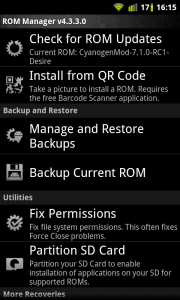
-
Thaub qab muaj npe ROM
Nco ntsoov coj lub ceev snapshot ntawm dab tsi tiag tiag mus nrog lub cuab tam tam sim no lub xeev. Ces, mus rau ROM Manager thiab xaiv 'Backup ROM'. Tsuas yog ua siab ntev thiab ua raws li kev qhia thiab tos kom tiav.
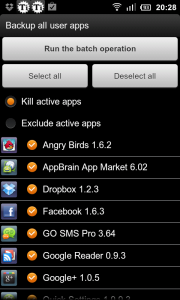
-
Txuag App Cov Ntaub Ntawv
Koj tuaj yeem txuag cov ntaub ntawv ntawm ROM qub mus rau ROM tshiab. Qhov no tsis tuaj yeem muab rho tawm los ntawm kev sib koom ua ke ROM thaub qab. Tab sis koj tuaj yeem qhib Titanium thaub qab, xaiv 'Thaub qab / Restore'. Nyem rau ntawm 'Ntawv qhia zaub mov> Batch' thiab nias 'Run-thaub qab txhua tus neeg siv Apps'.
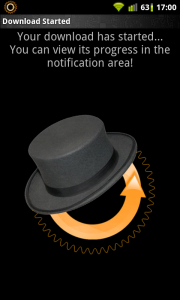
-
Nres MIUI
Nres MIUI nrog kev pab los ntawm ROM Manager. Ces 'Download ROM' thiab xaiv cov ntawm cov MIUI versions haum koj ntaus ntawv. Tsis tas li ntawd, tsis txhob hnov qab txhawm rau nruab ib hom lus ntxiv vim hais tias cov lus tshiab hauv UI no yuav raug nyeem hauv Suav.
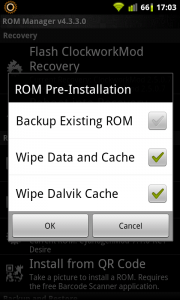
-
Download, So, Reboot, thiab nruab
Tom qab koj tau xaiv thiab rub lub ROM ntawm koj xaiv, ib lub ntawv qhia zaub mov yuav tshwm uas qhia txog qhov teeb tsa ua ntej ntawm ROM. Xaiv 'So Dalvik Cache' thiab 'So Cov Ntaub Ntawv & Cache'. Qhov no yuav kiag lub xov tooj kom reboot cia. Tom qab ntawd tso cai rau lub xov tooj kom pib dua. Thaum nws pib dua, ROM tshiab yuav raug teeb tsa tam sim. Ua siab ntev li qhov no tuaj yeem siv sijhawm thiab yuav xav kom koj rov qab pib dua ob peb zaug ntxiv.
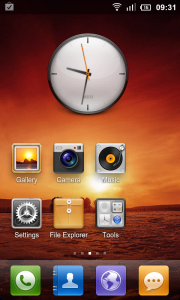
-
Reboot Rau Thawj Lub Sij Hawm
Tus xov tooj yuav tsis pom zoo rau thawj zaug. Qhov no tej zaum yuav yog vim qhov kev rov kho dua ntawm Dalvik Cache. Ua siab ntev tos tus xov tooj kom ceev. Thaum txhua yam tiav lawm, mus rau Marketplace.app. Download tau Titanium Thaub qab thiab kos npe rau hauv Google.
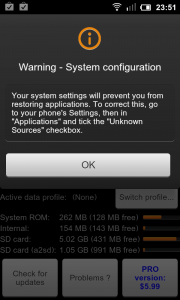
-
Cov Ntawv Tso Cai
Tam sim no koj yuav tsum rov qab mus rau 'Chaw> Qhov Kev Pab Cuam> Kev Tsim Cov Qauv> Tsis Paub Qhov Chaw. Yog koj ua li ntawd, koj tuaj yeem tso cai 'tsis-kiab khw' daim ntawv thov. Qhov no yog qhov tseem ceeb rau Titanium Rov Qab. Qhov tsis muaj cov txheej txheem no, tej zaum yuav tsis rov qab txais cov apps uas tau txais kev cawm dim.
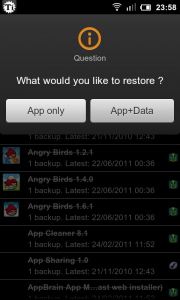
-
Restore Applications
Xaiv lub app uas yuav tsum tau rov qab los thiab xaiv 'Restore thiab' App & Data 'uas yuav tawm los ntawm cov ntawv qhia zaub mov. Lub installation yuav khiav los ntawm cov txheej txheem txheem. Tom qab ntawd MIUI yuav raug rov qab los rau nws lub xeev qub. Yog tias muaj lwm cov apps koj xav rov qab, tsuas yog rov qab ua txoj kev.
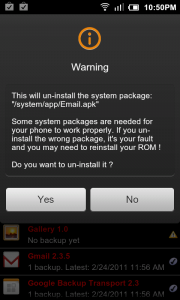
-
Tshem cov Bloatware
MIUI CUSTOM ROM muaj peev xwm qee zaum muaj apps nrog nws. Lawv tsis tas pab tau. Koj tseem tuaj yeem tshem cov apps uas siv cov titanium thaub qab. Mus rau 'Backup / Restore' tab, xaiv cov pliaj apps thiab uninstall.
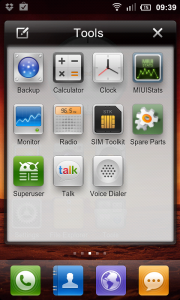
-
Npaj
MIUI CUSTOM ROM tej zaum yuav tsis muaj qhov koj xav tau. Hauv kev sib piv Nws tsis muaj lub tais hluav taws xob uas txhais tau hais tias lub cim shuffling tuaj yeem yog qhov teeb meem. Tab sis, koj tuaj yeem khaws cov cim no rau hauv ib phau ntawv ceev xwm txheej. Ntxiv mus, qhov no kuj ua tau los ntawm kev tuav lub cim thaum lub sij hawm swiping hauv tsev cov ntxaij vab tshaus.
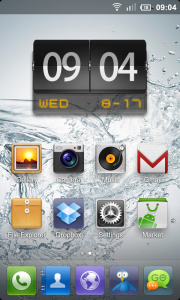
-
Tshawb Cov Ntxhais Tshiab
MIUI kuj muaj qee qhov kev txhim kho uas zoo ua ntej. Txuas ntxiv, nws muaj suab paj nruag app uas nrov heev hauv Marketplace. Ntxiv mus, koj tuaj yeem tau txais lub ntsiab ntsiab lus uas cia koj xaiv seb lawv siv koj lub iPad.
Muaj kev lom zem kawm MIUI CUSTOM ROM.
Muaj ib lo lus nug los yog xav qhia koj kev paub?
koj muaj peev xwm ua tau li ntawd nyob rau hauv cov saib seem box hauv qab no
EP
[embedyt] https://www.youtube.com/watch?v=1oGvJwVzHRg[/embedyt]